相信很多用户在打开软件是时候都会弹出这样一个操作否允许更改的提示,这让很多用户很烦,那么应该怎么把这个提示关掉呢?大家找到系统和安全功能打开,点击其中的安全和维护选项,然后打开用户帐户控制设置窗口,之后将通知滑块拉到最下方,即从不通知就可以了。
Win10每次打开应用都要弹出是否允许更改怎么办?
1、在电脑桌面上找到此电脑,右键点击并在弹出选项卡中选中属性。

2、在属性页面下找到位于左下角的安全和维护按钮,点击打开。

3、在安全和维护窗口中,点击左侧菜单栏中的更改用户帐户控制设置选项。

4.在弹出窗口中将滑块向下拉至底部。

5、点击下方的确定按钮。
6、点击弹出提醒的是选项。
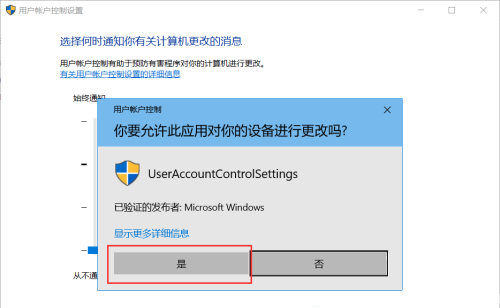
7、然后我们再重新打开软件就不会有提示弹出了。











































































